ズームで注釈を付ける方法

地球上で最もトレンドのリモート会議プラットフォームの一つであるZoomの注釈機能の使い方を詳しく解説します。ズームでユーザビリティを向上させましょう!

ズーム会議をすべて自分で処理することは、会議が大規模なものである場合、圧倒される可能性があります。誰かを共同主催者にすることで、他の誰かが参加者を会議に参加させている間、休憩を取ることができます。共同ホストになることで、他の人はあなたができる限り多くのことをすることができます。
必要な数の共同ホストを割り当てることができますが、それらには制限があります。たとえば、共同ホストは、クローズドキャプションを有効にしたり開始したりするように誰かを割り当てることはできません。全員の会議を終了したり、待合室を開始したり、別のユーザーを共同ホストにしたり、ライブストリーミングを開始したりすることはできません。
共同ホスト機能を有効にしたことがない場合は、それを最初に行う必要があります。この機能を有効にするには、ZoomWebポータルでZoomアカウントにサインインします。入ったら、[設定]をクリックします。共同ホストオプションにすばやくアクセスするには、[会議中(基本)]をクリックして、オプションをオンに切り替えます。
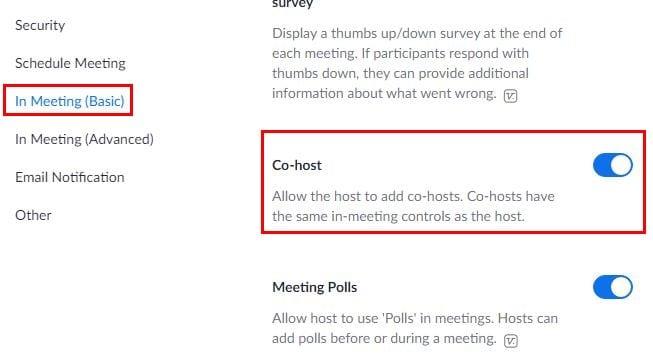
共同ホストオプションを有効にしたので、次は誰かを共同ホストにします。Windowsコンピュータを使用している場合は、下部にある参加者のオプションをクリックします。サイドウィンドウが表示され、すべての参加者のリストが表示されます。名前の上にカーソルを置くと、青い[その他]ボタンが表示されます。
そのボタンをクリックすると、共同ホストオプションが中央のどこかに表示されます。
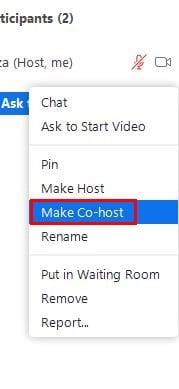
Androidデバイスを使用している場合は、下部にある参加者をタップし、共同ホストにしたい人の名前を長押しします。自分がやろうとしていることの確認メッセージが表示され、許可されます。他の人には、自分が共同ホストになったことを知らせるメッセージが画面に表示されます。
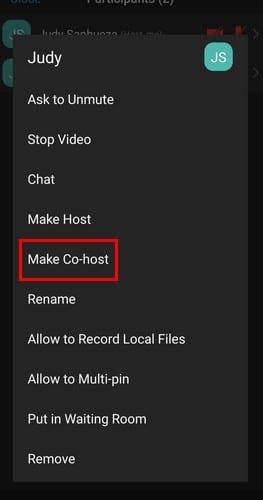
会議全体で共同主催者が必要ない場合もあります。会議を再び完全に制御するには、その人を共同主催者にするために行ったのと同じ手順に従います。同じ場所に、共同主催者としてそれらを削除するオプションが表示されます。手順は同じなので、覚えやすいです。
会議がそれほど大きくない場合は、助けが必要ない場合があります。しかし、大規模な会議を主催する必要がある場合は、処理することがたくさんあるので、助けは大歓迎です。ご覧のとおり、AndroidデバイスでもWindowsコンピューターでも、誰かを共同ホストにするのは簡単です。何人の共同ホストを追加しますか?以下のコメントで私に知らせてください、そしてソーシャルメディアで他の人と記事を共有することを忘れないでください。
地球上で最もトレンドのリモート会議プラットフォームの一つであるZoomの注釈機能の使い方を詳しく解説します。ズームでユーザビリティを向上させましょう!
ズームマスターになり、1つのアクションでミュートを解除する方法を学びます。この時間節約のトリックが何であるかを発見してください。
Zoomは、ロックダウン期間中に使用されている最大のビデオ会議アプリです。GIFをカスタム背景として使用する方法を学びましょう。
ビデオ会議が日常業務の一部になっているので、ZoomIDを保護する方法として、2要素認証を導入することが不可欠です。
ズームがGoogleカレンダーに表示されないとお困りですか?このガイドでは、問題を解決するための具体的な方法を提供します。
ズームエラー1005は、ネットワーク接続の問題により、アプリのインストールまたは起動が妨げられていることを示しています。
エラー1001は、別のZoomアカウントを持っているか、電子メールが組織のライセンスに関連付けられていないことを示しています。ズームエラー1001の解決策を見つけましょう。
Windows、Mac、Android、またはiOS電話でのZoomのインストールエラーについて多くの報告があります。このガイドを使用して修正してください。
Microsoft Outlookにズームを追加する方法。ズームを利用すれば、組織や教育機関での効率的な会議が実現できます。
GmailでZoomを使用すると、GoogleMeetと同様に会議を開始およびスケジュールしたり、Gmailアカウントから直接コンテンツを共有したりできます。このガイドでは、Zoomの機能とGmailでの利用方法について詳しく説明します。
ズームを使用する際に、スパイの目を避けてメッセージプレビューを非表示にする方法を学びます。
高い共有画面のFPS値や古いアプリバージョンが原因で、ズームの画面共有ができない場合の修正方法を詳しく解説します。
ズームでのプッシュ通知の設定を最適化し、忙しい日常をスムーズに管理する方法を解説します。
Android用Firefoxブラウザーで、ズームを強制的に有効にする方法を学ぶ。モバイルで最適な表示を楽しむための手順を提供します。
Zoomで複数の画面を表示する方法とそのメリットを探ります。2020年以降、人々のコミュニケーション方法は変わりました。
Zoomミーティングのリマインダーを作成する方法を学び、接続を忘れないようにします。プログラムの基本的なヒントを学び、ズームマスターになりましょう。
Zoomは、多くの人に選ばれているビデオ会議アプリです。ズームのクラッシュやフリーズの問題を解決するための効果的な手段を紹介します。
ズームエラー3065でお困りですか?この記事では、エラー3065の原因と5つの効果的な解決策を詳しく解説します。Zoomのアップデート方法やインターネット接続の確認など、すぐに使えるヒントを紹介します。
ズームエラー2008は、無効なアクセス許可や期限切れのライセンスによって発生します。このガイドでは、5つの簡単な修正方法を紹介し、問題を迅速に解決します。
COVID-19の大流行により、最近のほとんどの組織は、仮想会議やリモート電話会議に慣れ始めています。新しい法線への適応は容易ではありませんでした、b…
Facebookストーリーは作成するのがとても楽しいです。Androidデバイスとコンピュータでストーリーを作成する方法を紹介します。
このチュートリアルでは、Google Chrome と Mozilla Firefox での自動再生される迷惑な動画を無効にする方法を学びます。
Samsung Galaxy Tab S8が黒い画面で固まってしまい、電源が入らない問題を解決します。
Fireタブレットでメールアカウントを追加または削除しようとしているですか?この包括的ガイドでは、プロセスをステップバイステップで説明し、お気に入りのデバイスでメールアカウントを迅速かつ簡単に管理する方法をお教えします。見逃せない必見のチュートリアルです!
Androidデバイスでのアプリの自動起動を永久に防ぐための二つの解決策を示すチュートリアルです。
このチュートリアルでは、Google メッセージングアプリを使用して Android デバイスからテキストメッセージを転送する方法を説明します。
Android OSでスペルチェック機能を有効または無効にする方法。
Samsungが新しい旗艦タブレットのラインナップを発表したとき、注目すべき点がたくさんありました。 Galaxy Tab S9とS9+は、Tab S8シリーズに期待されるアップグレードをもたらすだけでなく、SamsungはGalaxy Tab S9 Ultraも導入しました。
Amazon Kindle Fireタブレットで電子書籍を読むのが好きですか? Kindle Fireで本にメモを追加し、テキストをハイライトする方法を学びましょう。
Samsung Galaxy Tab S9タブレットでデベロッパーオプションとUSBデバッグを有効にする方法について説明するチュートリアルです。


























